Introducere
Un buton de pornire al iPad-ului care nu răspunde poate perturba rutina zilnică, împiedicând eficiența utilizării dispozitivului. Indiferent dacă este vorba de o problemă fizică, o eroare de software sau de un hardware deteriorat, înțelegerea cauzei de bază este esențială pentru găsirea unei soluții adecvate. Acest ghid cuprinzător explorează motivele posibile din spatele problemelor butonului de pornire și oferă o gamă de soluții – de la metode simple de curățare la reparații avansate – toate menite să restabilească funcționalitatea iPad-ului tău.

Motive comune pentru care butonul de pornire al iPad-ului nu funcționează
Defecțiunea butonului de pornire al iPad-ului tău se poate datora mai multor factori. Înțelegerea a ceea ce ar putea cauza problema te poate ajuta să identifici mai bine abordarea corectă pentru a o rezolva.
- Obstrucție fizică: Praful, murdăria și alte resturi pot bloca butonul de pornire, făcându-l să nu răspundă.
- Erori de software: Bug-urile software pot împiedica funcționarea corectă a butonului de pornire al iPad-ului tău.
- Daune hardware: Căderile accidentale pot deteriora intern componentele responsabile de funcționarea butonului.
- Uzură: Butonul poate experimenta o funcționalitate redusă în timp din cauza utilizării frecvente.
Identificarea cauzei exacte este esențială înainte de a trece la pașii de depanare.
Pași de depanare de bază
Odată ce ai luat în considerare motivele potențiale ale problemei butonului de pornire, poți începe cu depanarea simplă pentru a vedea dacă problema se rezolvă.
Curățarea și inspectarea butonului de pornire
- Oprește iPad-ul: Oprește dispozitivul dacă este încă funcțional.
- Examinează zona butonului de pornire: Caută murdărie, praf sau resturi vizibile.
- Folosește o perie moale sau aer comprimat: Curăță cu grijă zona pentru a îndepărta orice obstrucție.
Efectuarea unei resetări soft
- Apasă butonul Home și butonul de sus: Ține-le apăsate până apare sigla Apple.
- Eliberează butoanele: Permite iPad-ului tău să repornească și verifică funcția butonului de pornire.
Verificarea actualizărilor software
- Deschide Setări: Navighează la ‘General’.
- Selectează ‘Actualizare software’: Instalează orice actualizări disponibile.
Păstrarea software-ului actualizat poate rezolva multe potențiale erori, inclusiv cele care afectează butonul de pornire.

Utilizarea AssistiveTouch ca alternativă
În cazul în care depanarea de bază nu este suficientă, AssistiveTouch poate servi ca o soluție intermediară de navigare pentru iPad-ul tău.
Activarea AssistiveTouch
- Accesează Setări: Selectează ‘Accesibilitate’.
- Atinge ‘Touch’: Alege ‘AssistiveTouch’.
- Activează AssistiveTouch: Un buton plutitor va apărea pe ecran.
Navigarea cu AssistiveTouch
- Accesează funcțiile esențiale ale dispozitivului atingând butonul AssistiveTouch.
- Folosește-l pentru blocarea ecranului, ajustarea volumului și capturarea de capturi de ecran.
AssistiveTouch oferă un mijloc practic de operare a iPad-ului tău, oferindu-ți libertate față de un buton de pornire defectuos.
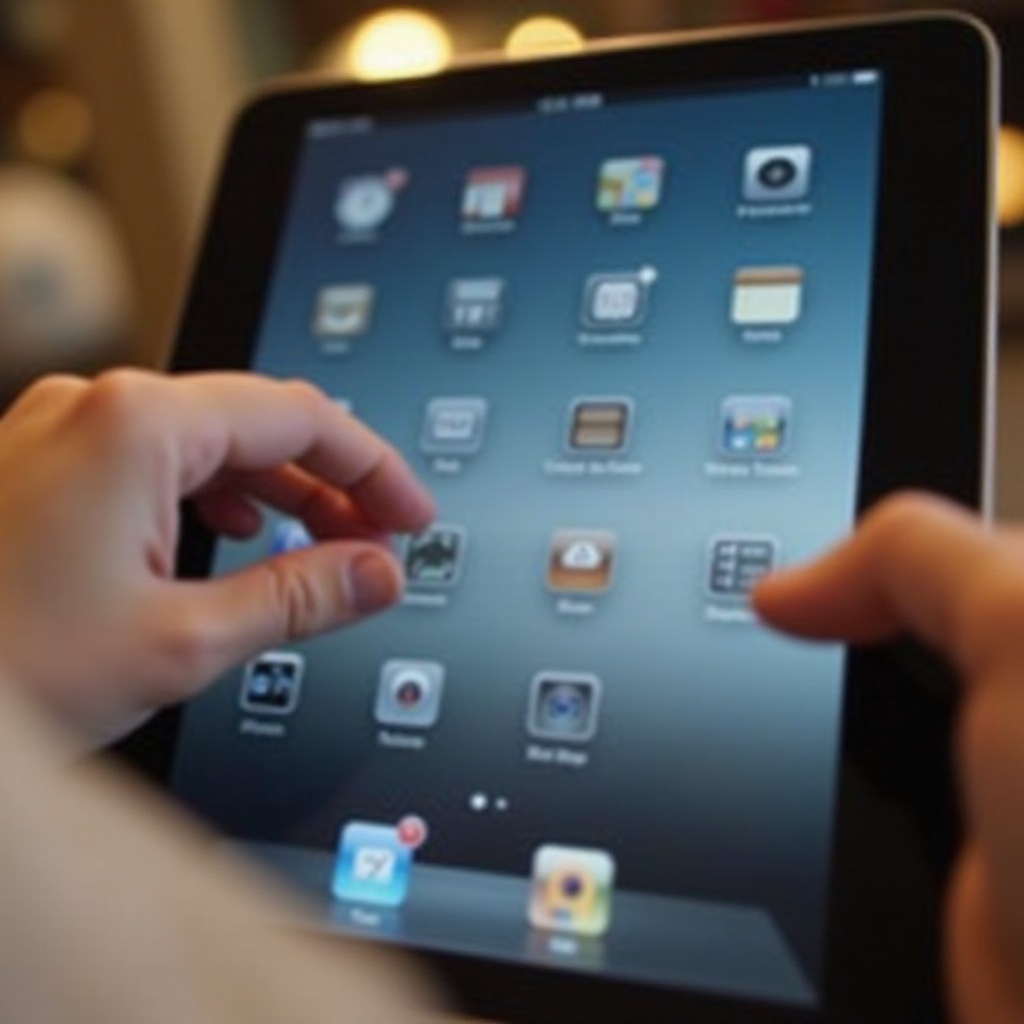
Reparații avansate pentru probleme persistente
În cazul în care metodele de bază și AssistiveTouch nu sunt suficiente, ar putea fi necesar să explorezi soluții mai avansate.
Resetarea tuturor setărilor pe iPad-ul tău
- Deschide Setări: Accesează ‘General’.
- Atinge ‘Resetare’: Selectează ‘Resetați toate setările’.
- Confirmă resetarea: Reține că, deși acest lucru resetează preferințele de sistem, nu șterge datele tale personale.
Restaurarea iPad-ului tău folosind iTunes sau Finder
- Conectează iPad-ul tău la computer: Lansează iTunes sau Finder.
- Pune iPad-ul tău în Modul de recuperare: Urmează instrucțiunile de pe ecran pentru a restabili dispozitivul.
- Restaurează dintr-un backup: Dacă ai un backup anterior, restaurarea din acesta poate recupera datele.
Explorarea opțiunilor de reparare hardware
- Vizitează un magazin Apple sau un Furnizor de servicii autorizat: Ei pot diagnostica și repara problemele hardware.
- Ia în considerare serviciile în afara garanției: Explorează opțiunile disponibile în funcție de vârsta dispozitivului și statutul garanției.
Reparațiile avansate pot necesita mai multă atenție, dar sunt eficiente în abordarea problemelor complexe ale butonului de pornire.
Când să contactezi Asistența Apple
Dacă niciuna dintre soluțiile de mai sus nu rezolvă problema, ia în considerare contactarea Asistenței Apple. Expertiza profesională și resursele lor pot ajuta la diagnosticarea și soluționarea problemelor persistente. Fie că este vorba de programarea unor reparații sau de oferirea unei ghidări suplimentare, Asistența Apple poate indica clar cursul cel mai fezabil pentru iPad-ul tău.
Concluzie
Deși un buton de pornire al iPad-ului care nu funcționează este un inconvenient, abordarea problemei nu trebuie să fie copleșitoare. Înțelegerea cauzelor potențiale, profitarea de opțiunile de depanare și cunoașterea momentului potrivit pentru a căuta ajutor de specialitate te pot ajuta să rezolvi problema eficient. De la curățarea de bază și actualizări de software la utilizarea AssistiveTouch și obținerea de reparații profesionale, aceste strategii asigură utilizarea continuă a iPad-ului tău.
Întrebări frecvente
Cum îmi pot opri iPad-ul fără butonul de pornire?
Folosiți AssistiveTouch pentru a accesa și utiliza controalele pe ecran pentru blocarea și oprirea dispozitivului.
Ce ar trebui să fac dacă AssistiveTouch nu funcționează?
Efectuați o resetare soft a iPad-ului și asigurați-vă că cea mai recentă actualizare de software este instalată și aplicată.
Poate fi reparat un buton de pornire defect dacă iPad-ul meu nu mai este în garanție?
Da, reparațiile pentru un buton de pornire defect pot fi efectuate adesea la un magazin Apple sau la un furnizor de servicii autorizat, contra unei taxe de serviciu.


